10.0.0.1 lub Status.Yota.Ru - tak wygląda standardowy IP i adres WWW do wpisania konta osobistego i ustawień modemu 4G Yota, który w pewnym stopniu stał się synonimem szybkiego mobilnego Internetu. To nie przypadek, bo Yota to firma, która jako jedna z pierwszych weszła na rynek świadczenia usług łączności LTE. Obecnie gama urządzeń do dystrybucji Internetu przez Wi-Fi jest bardzo szeroka, od zwykłych modemów USB po mobilne routery 4G.
Konto osobiste Status.Yota.Ru i 10.0.0.1
A teraz miałem okazję ponownie przetestować cały proces konfiguracji Yota na własnym doświadczeniu, którym się z wami podzielę. Pokażę Ci jak założyć profil w serwisie, podłączyć modem 4G, wejść na swoje konto osobiste na //Status.Yota.Ru lub //10.0.0.1 i skonfigurować Yota.

Poszukiwanie połączenia z usługą rozpoczyna się na stronie internetowej //youta.ru. Aby się zarejestrować, wystarczy wypełnić formularz zamówienia i wskazać swój numer telefonu - operator oddzwoni, a Ty umówisz się z kurierem. W Moskwie to nic nie kosztuje - czyli zapłacisz tylko za sam modem Yota 4G.
W przypadku taryf wszystko jest również proste - istnieją trzy rodzaje połączeń:
- na telefonie,
- tablet,
- komputer.
Różnica między kartą SIM do telefonu a tabletem polega na tym, że na tym drugim nie można wykonywać połączeń - tylko internet. Zestaw komputerowy oczywiście zawiera kartę SIM oraz modem 4G.
Niektórzy ludzie omyłkowo próbują przejść do Status.Yota.Ru lub 10.0.0.1, aby uzupełnić saldo konta na koncie osobistym. Jednak jest to zasadniczo błędne! Ten konfigurator internetowy i adres IP służą wyłącznie do wprowadzania ustawień modemu USB lub routera 4G Yota. Możesz przeglądać statystyki korzystania z Internetu, sprawdzić i doładować swoje konto, możesz zmienić taryfę tylko za pośrednictwem oficjalnej strony internetowej dostawcy yota.ru
Dostałem się na jakąś promocję, więc modem dostałem za połowę zwykłego kosztu, a dodatkowo podarowałem mi dwie karty SIM - do smartfona i tabletu.
Jak powiedział kurier, po aktywacji można z nich korzystać przez jakiś czas bezpłatnie, aby ocenić jakość usług. Naprawdę ich nie potrzebuję, więc sprawdzimy tylko modem. Zestaw jest minimalny - modem 4G i instrukcja obsługi.

To urządzenie jest nieco szersze i bardziej autentyczne niż zwykły dysk flash. Wygląd jest, szczerze mówiąc, klasy C. Zwykle producenci starają się jakoś odróżnić swój gadżet od całej masy - niezwykły wdzięczny lub brutalny kształt, jakaś specjalna powłoka, która nadaje gadżetowi codziennego użytku .. Nie ma śladu „premium” - zwykły tani, szorstki chiński plastik ze świecącym logo Yota środek.

Z jednej strony znajduje się wyjście micro-USB dzięki czemu można podłączyć dodatkowy kabel, aby zainstalować modem w miejscu, gdzie najlepszy sygnał jest gdzieś wyżej i przy oknie.

Sam kabel nie jest dołączony. Aby dostać zwykłą wtyczkę USB, trzeba otworzyć klapkę przebraną za etui - pod nią znajduje się również slot na kartę SIM.

Ponieważ w pudełku nie było płyty CD, zakładamy, że nie są do niego potrzebne żadne sterowniki. Tak więc podłączamy modem do laptopa, a urządzenie jest natychmiast wykrywane w systemie.
Nawiasem mówiąc, modem Yota może być również używany w połączeniu z routerem bezprzewodowym do przekazywania sygnału mobilnego Internetu przez WiFi - więcej na ten temat przeczytasz w artykule o podłączaniu modemu do routera.
Możesz nie tylko kupić modem USB 4G od Yoty, ale także kupić smartfona lub laptopa z wbudowanym modułem 4G LTE do pracy z tego typu połączeniem. Takie urządzenie musi być oznaczone odpowiednią ikoną, a także zawierać specjalną oddzielną instrukcję korzystania z usługi i oprogramowania niezbędnego do obsługi na płycie CD.

Zaloguj się do profilu i ustawień 10.0.0.1 lub Status.Yota.Ru
Ponadto Yota jest skonfigurowana na Twoim koncie osobistym. Aby wprowadzić ustawienia modemu Yota, musisz wprowadzić lokalny adres IP 10.0.0.1 lub stronę //status.yota.ru, która jest powiązana z tym adresem IP, w pasku adresu przeglądarki.
Aby zarządzać samym profilem i taryfą, musisz mieć aktywne połączenie internetowe i wpisać my.yota.ru w przeglądarce. Aby dostać się na swoje konto osobiste z podłączonym modemem Yota 4G, możesz również otworzyć przeglądarkę i wprowadzić dowolny adres - zostaniemy automatycznie przekierowani na stronę ustawień profilu.
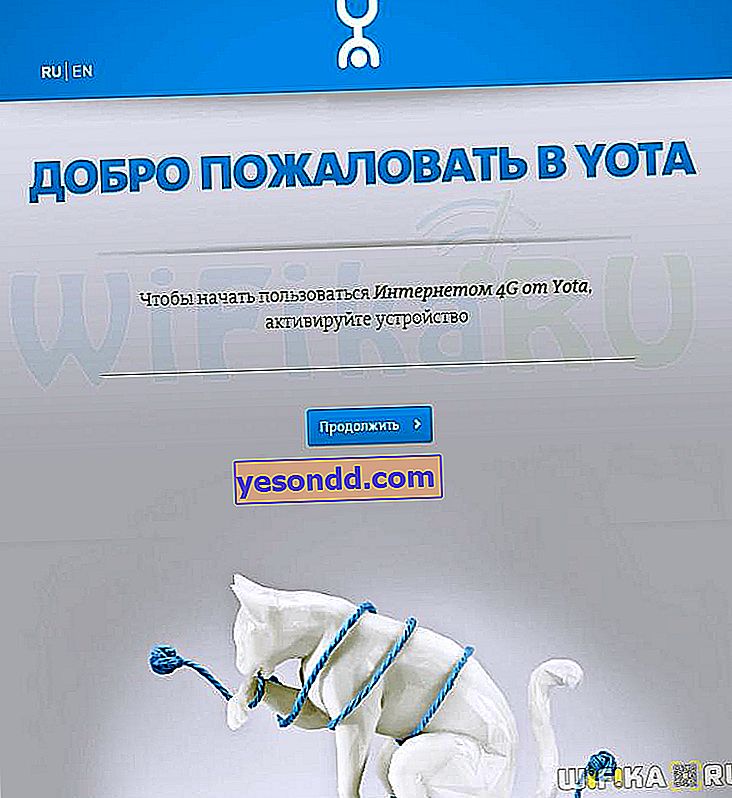
Przy pierwszym uruchomieniu takiego laptopa aplikacja Yota poprosi Cię o wybranie trybu uruchomienia bezprzewodowego Internetu - przez adapter WiFi, czy też adapter 4G, co jest bardzo wygodne. Ponadto po zakupie zestawu możesz zarejestrować się na ich stronie internetowej i monitorować aktualny bilans, sesje komunikacyjne oraz szybkość połączenia.

Tutaj musimy najpierw wprowadzić nasz telefon, który otrzyma hasło do aktywacji modemu i karty SIM.
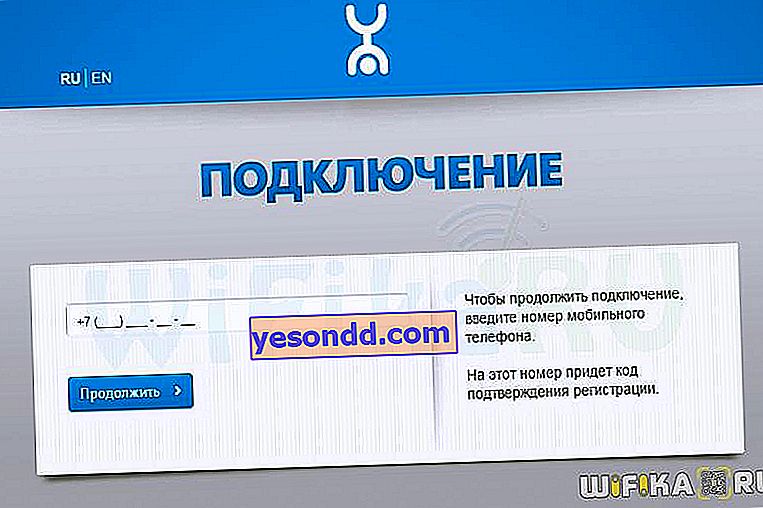
Po potwierdzeniu wypełnij formularz
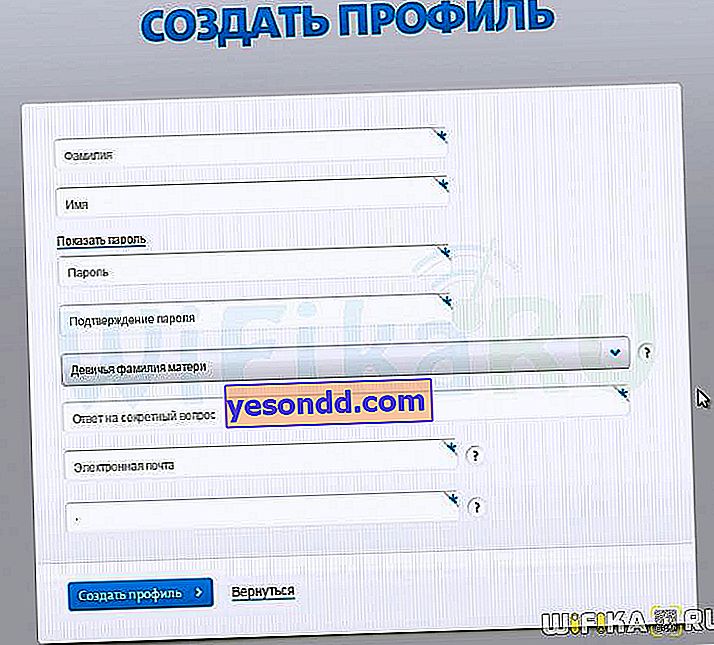
I wreszcie dochodzimy do konta osobistego Yota. Istnieje już przedpłacony czas na testowanie internetu - 47 godzin przy maksymalnej prędkości lub minimum tydzień. Aby zmienić prędkość, wystarczy przesunąć suwak - w zależności od ustawionego progu zmienia się miesięczny koszt internetu.
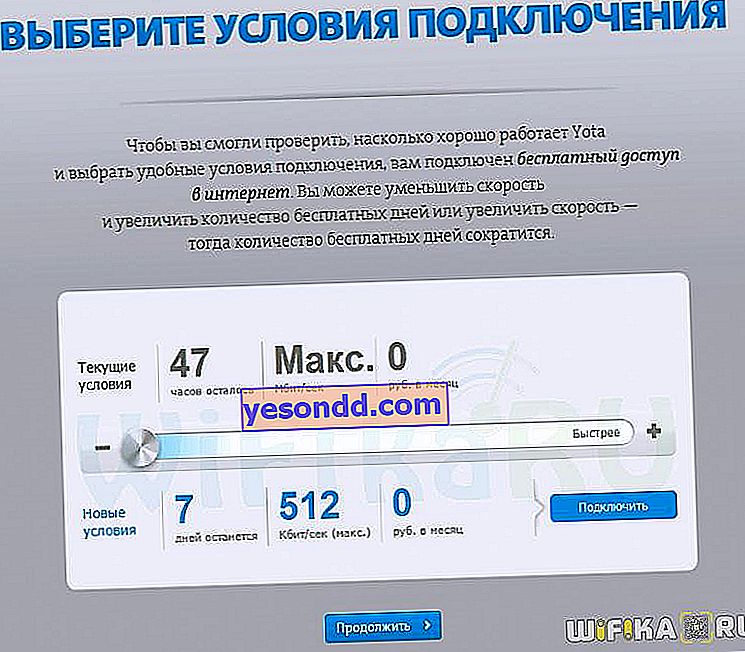
Zaletą korzystania z modemu Yota jest przede wszystkim elastyczność ustawień planu taryfowego. W przypadku operatorów Wielkiej Trójki mamy następujący obraz: w najdogodniejszej wersji otrzymujesz określoną ilość uwzględnionego natężenia ruchu przy maksymalnej prędkości za maksymalne pieniądze. Po wyczerpaniu prędkość spada do wartości minimalnych. Możesz go zwiększyć tylko wpłacając określoną kwotę ponad plan taryfowy - lub poczekać do następnego miesiąca.
Yota postąpił trochę inaczej.

W aktualnych danych taryfowych wszystko jest ustawione na najwyższym poziomie - maksymalna prędkość i cena za miesiąc użytkowania. Jednocześnie natężenie ruchu przy największej prędkości jest nieograniczone - możesz surfować po Internecie tyle, ile chcesz i oglądać dowolny film, nie martwiąc się o głośność.
Ale jeśli nagle chcieliśmy zaoszczędzić pieniądze lub rozciągnąć przyjemność z korzystania z Internetu 4G Yoty, to wystarczy przesunąć suwak w lewo i ograniczyć prędkość do akceptowalnych wskaźników - dane nowej taryfy pojawią się na dole pod suwakiem. Jednocześnie wolumen ruchu również pozostanie nieograniczony, a liczba dni użytkowania wzrośnie.
Czy to nie jest bardzo wygodne? Na przykład aktywowałeś taryfę maksymalną, ale chcesz wyjść z domu na kilka dni i nikt nie będzie korzystał z Internetu. Następnie cofamy prędkość do wartości minimalnych i tym samym przedłużamy nasz płatny czas o kilka dni. Lub odwrotnie, używasz Internetu wyłącznie do przeglądania stron i poczty VKontakte, a twoja niedroga taryfa jest ograniczona szybkością. Ale nagle chciałeś obejrzeć film, który nie ciągnie na zadanych parametrach - wtedy po prostu zwiększamy prędkość do wartości maksymalnej na czas oglądania, po czym przywracamy wszystko do pierwotnego stanu.
Dla wygody sterowania prędkością na urządzeniach z Androidem dostępne są dwie wygodne aplikacje - Yo Yota
Pierwsza imituje suwak ze strony Yota, poruszając się zmieniając prędkość i ilość pozostałych płatnych dni.
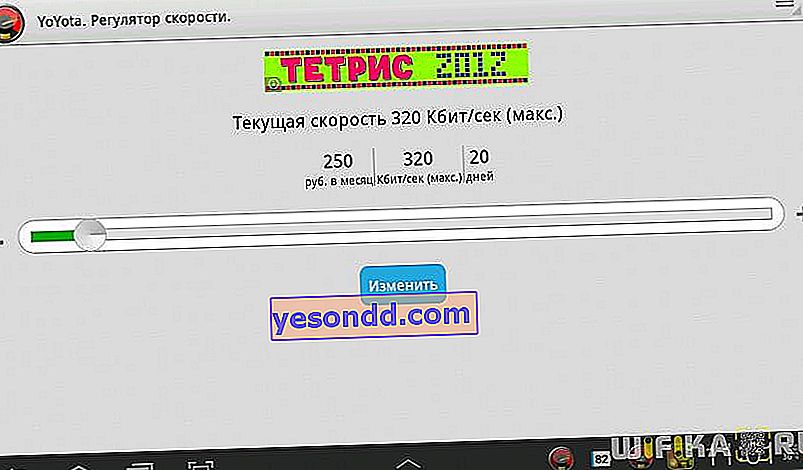
Mapa Yota jest dość obszerna i jeśli kilka lat temu 3g i 4g były dostępne tylko w dużych miastach, to teraz punkty dostępu są bardzo ładnie rozmieszczone w wielu dużych osadach.
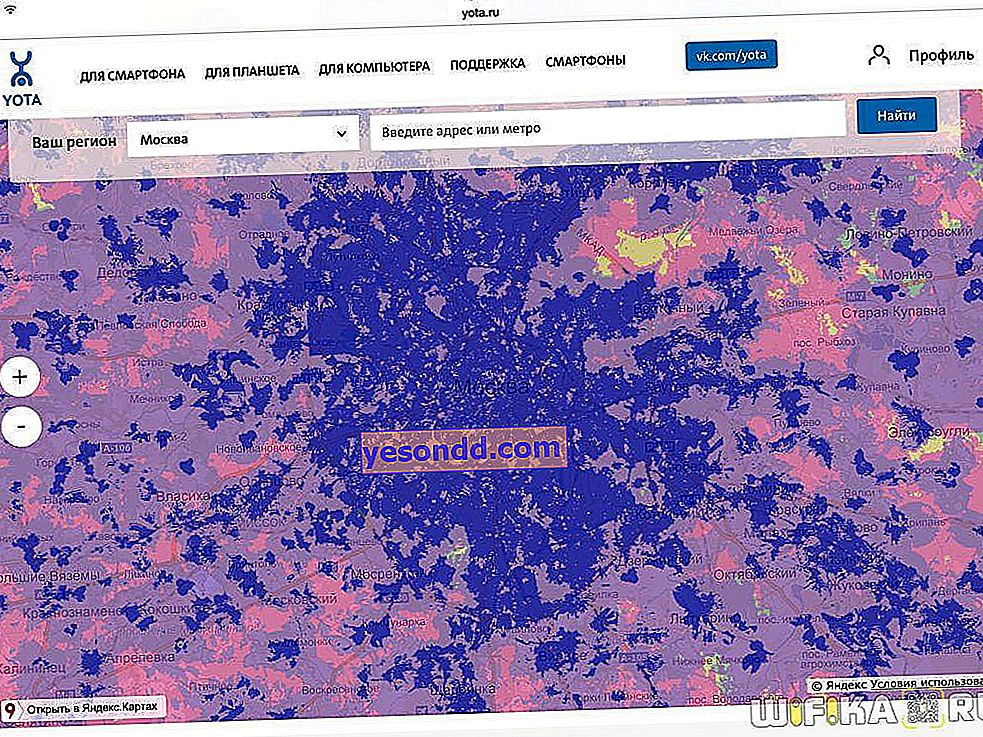
Dlaczego nie przechodzi do ustawień modemu 4G za pośrednictwem Status.Yota.Ru
Aby zarządzać ustawieniami samego modemu Yota, musisz podłączyć go do komputera i przejść do przeglądarki pod adresem IP 10.0.0.1 lub pod adresem internetowym status.yota.ru.
Należy jednak wziąć pod uwagę fakt, że aby wejść do panelu administracyjnego pod adresem //status.yota.ru w ustawieniach „Połączenie bezprzewodowe” na komputerze, należy ustawić wszystkie parametry tak, aby automatycznie uzyskiwały adres IP i serwery DNS. W przeciwnym razie dostęp do parametrów modemu będzie możliwy tylko przez jego adres IP - //10.0.0.1, a po wpisaniu adresu //status.yota.ru otworzy się puste okno z napisem „brak dostępu do witryny” lub „strona niedostępna”.
Aby uzyskać dostęp do tych ustawień systemu Windows, musisz przejść do „Panelu sterowania”
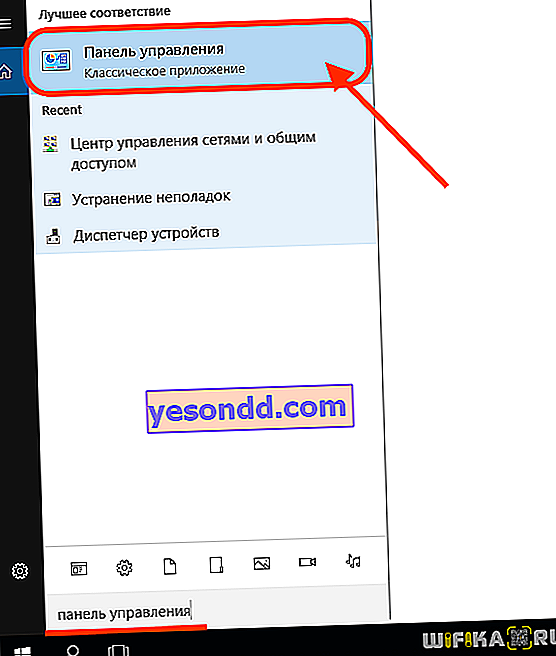
"Centrum sieci i udostępniania"

"Zmień ustawienia adaptera"

Kliknij połączenie bezprzewodowe „Yota” prawym przyciskiem myszy i przejdź do „Właściwości”

Gdzie w nagłówku „IP wersja 4” zaznacz pola jak na poniższym obrazku

Po zapisaniu ustawień spróbuj ponownie otworzyć stronę status.yota.ru. Jeśli nadal nie możesz wejść na swoje konto osobiste, zaznacz pole wyboru „Ręcznie” i spróbuj określić tutaj następujące wartości
- Adres IP: 10.0.0.3
- Maska podsieci: 255.255.255.0
- Brama domyślna: 10.0.0.1
Jeśli zadanie zakończy się pomyślnie, na stronie startowej 10.0.01 zostanie wyświetlony stan bieżącej pracy urządzenia.

Jeśli przejdziesz do „Ustawień” (Zaawansowane), możesz zmienić niektóre parametry

Test prędkości Yota
A co najciekawsze - jak szybki będzie Internet po podłączeniu modemu Yota? Ustawiłem maksymalną prędkość w biurze i dokonałem pomiaru. Jednocześnie nie robiłem żadnych dodatkowych urządzeń zwiększających prędkość - komputer stał z tyłu pokoju na swoim zwykłym miejscu.
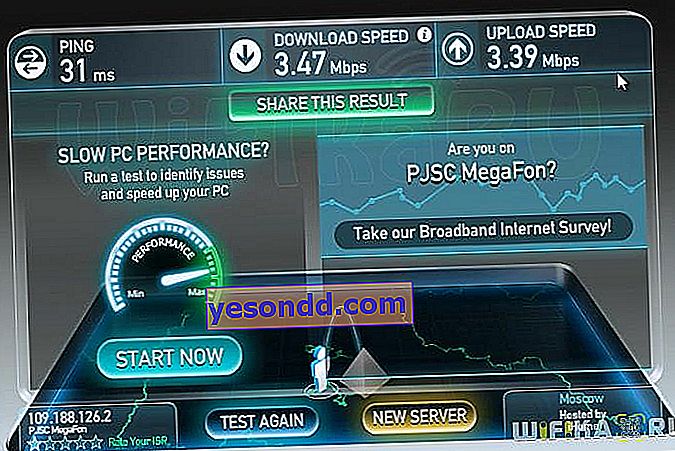
Wynik, szczerze mówiąc, nie był imponujący. Ale skoro wiem, że w mojej daczy Yota dawał znacznie większą prędkość, myślę, że przyczyną jest nadal słaby sygnał w miejscu, w którym był pecet - dla lepszej pracy nadal trzeba podłączyć modem przez przedłużacz.
